Joomla es un CMS de código abierto (Sistema de gestión de contenidos ) escrito principalmente en el lenguaje de programación PHP debido a su destreza con las secuencias de comandos.
Se caracteriza por ser gratuito y de código abierto para implicar que cualquier usuario que desee beneficiarse de su uso tiene el control total. Por lo tanto, si está interesado en crear un sitio de blog/noticias/contenido para un negocio o como proyecto personal, Joomla es un candidato ideal.
Requisitos previos
Asegúrese de tener privilegios de usuario root/sudoer en RHEL 8 sistema que está utilizando.
Instalación del servidor web Apache en RHEL
Asegúrese de que RHEL 8 el sistema que está utilizando está actualizado para cumplir con los requisitos de rendimiento necesarios.
$ sudo dnf update && sudo dnf upgrade -y
Tu CMS Joomla el sitio deberá servirse en un servidor web de alto rendimiento como Apache . Continúe e instálelo con el siguiente comando:
$ sudo dnf install httpd httpd-tools
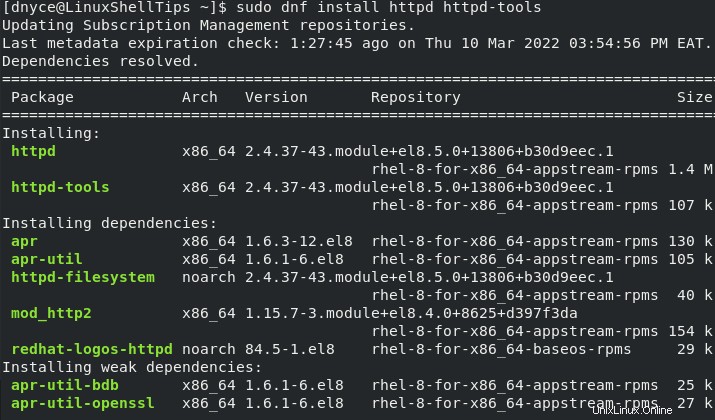
Una vez instalado, puede iniciar, habilitar y verificar el estado de su servidor web.
$ sudo systemctl start httpd $ sudo systemctl enable httpd $ sudo systemctl status httpd
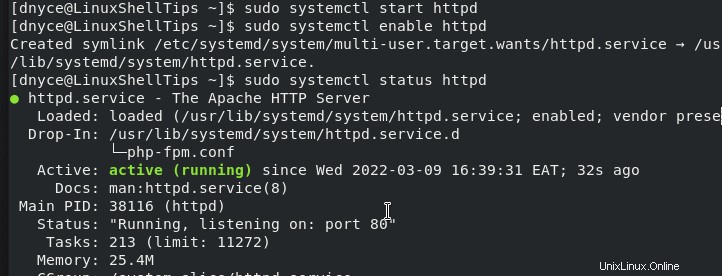
Instalación de PHP en RHEL
Para instalar la versión más reciente de PHP 8 , debe habilitar EPEL y Remi repositorios como se muestra.
$ sudo dnf install -y https://dl.fedoraproject.org/pub/epel/epel-release-latest-8.noarch.rpm $ sudo dnf install -y https://rpms.remirepo.net/enterprise/remi-release-8.rpm
A continuación, debe enumerar, restablecer y habilitar el último módulo de PHP como se muestra.
$ sudo dnf module list php $ sudo dnf module reset php $ sudo dnf module enable php:remi-8.1
Finalmente, instale PHP 8 junto con sus extensiones.
$ sudo dnf install php php-opcache php-gd php-curl php-mysqlnd php-mbstring php-xml php-pear php-fpm php-mysql php-pdo php-json php-zip php-common php-cli php-xmlrpc php-xml php-tidy php-soap php-bcmath php-devel
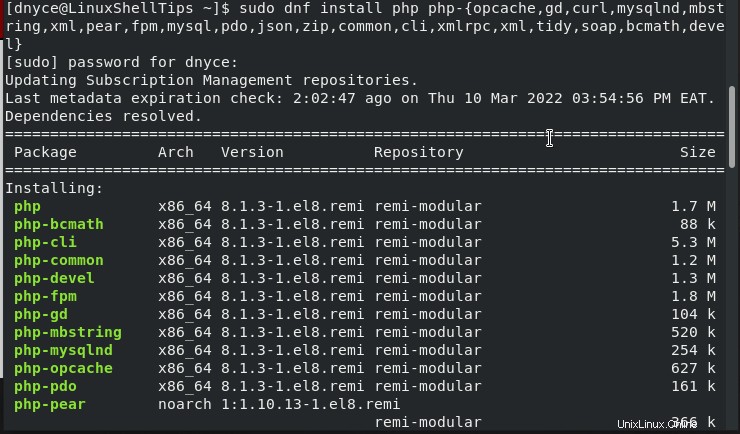
Una vez instalado, puede iniciar, habilitar y verificar el estado de su php-fpm servicio.
$ sudo systemctl start php-fpm $ sudo systemctl enable php-fpm $ sudo systemctl status php-fpm
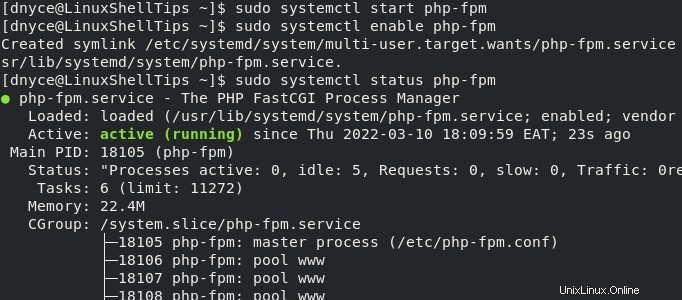
Habilitar Selinux para PHP ejecución.
$ sudo setsebool -P httpd_execmem 1
Instalación de MariaDB en RHEL
Un servidor de base de datos es fundamental para almacenar datos generados por el usuario y el sistema.
$ sudo yum install mariadb-server
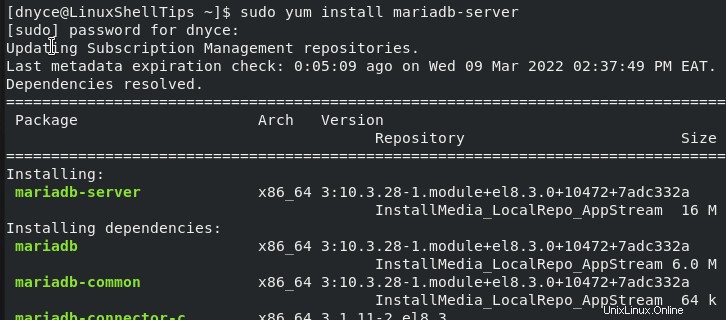
Una vez instalado, puede iniciar, habilitar y verificar el estado de su MariaDB servidor de base de datos.
$ sudo systemctl start mariadb $ sudo systemctl enable mariadb $ sudo systemctl status mariadb
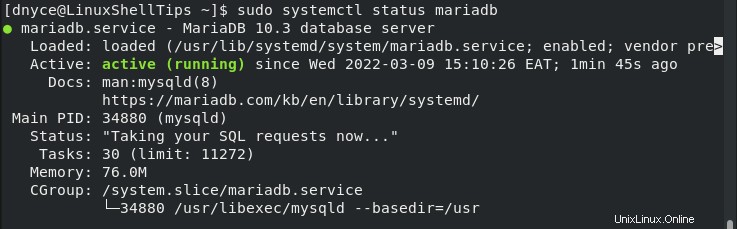
A continuación, debe proteger su MariaDB instalación utilizando el siguiente script de seguridad.
$ sudo mysql_secure_installation
Es a través de este comando que puede elegir establecer la contraseña raíz de la base de datos y otras configuraciones previas.
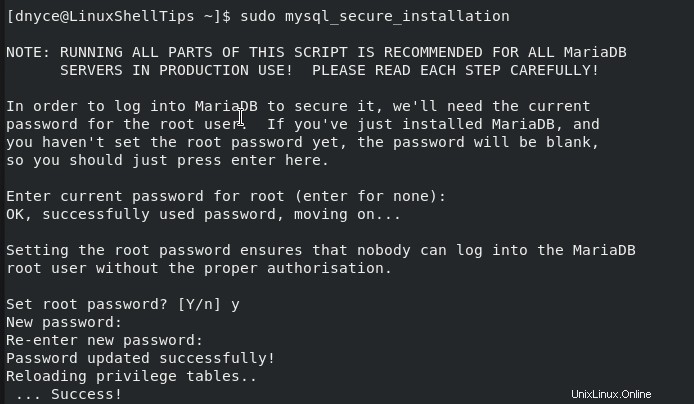
Creación de la base de datos de Joomla en RHEL
Inicie sesión en MariaDB base de datos y cree un usuario de Joomla, una base de datos y otorgue al usuario los permisos de base de datos requeridos.
$ mysql -u root -p MariaDB [(none)]> CREATE USER joomla@localhost IDENTIFIED BY "Your_preferred_joomla_user_password"; MariaDB [(none)]> CREATE DATABASE joomla_db; MariaDB [(none)]> GRANT ALL ON joomla_db.* TO joomla@localhost; MariaDB [(none)]> FLUSH PRIVILEGES; MariaDB [(none)]> exit
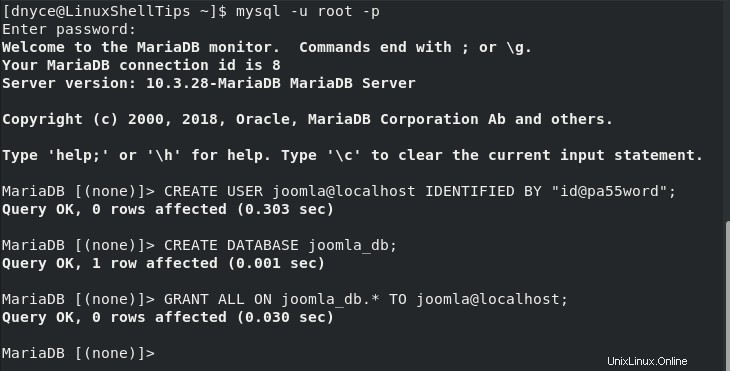
Instalar Joomla CMS en RHEL
Descarga la última versión de Joomla CMS desde su sitio oficial o utilice el siguiente wget comando.
$ wget https://downloads.joomla.org/cms/joomla4/4-1-0/Joomla
A continuación, extraiga joomla a /var/www/html/joomla carpeta/directorio y establezca la propiedad y el permiso del directorio.
$ sudo mkdir -p /var/www/html/joomla $ sudo tar -xvf joomla.tar.gz -C /var/www/html/joomla $ sudo chown -R apache:apache /var/www/html/joomla/ $ sudo chmod -R 755 /var/www/html/joomla/
A continuación, cree y configure Joomla host virtual en Apache .
$ sudo nano /etc/httpd/conf.d/joomla.conf
Agregue la siguiente configuración de host virtual.
<VirtualHost *:80>
ServerAdmin [email protected]
DocumentRoot /var/www/html/joomla/
ServerName linuxshelltips.network
ServerAlias www.linuxshelltips.network
ErrorLog ${APACHE_LOG_DIR}/error.log
CustomLog ${APACHE_LOG_DIR}/access.log combined
<Directory /var/www/html/joomla/>
Options FollowSymLinks
AllowOverride All
Require all granted
</Directory>
</VirtualHost>
Guarde y cierre el archivo y luego verifique la sintaxis del archivo de configuración de Apache para ver si hay errores.
$ sudo apachectl -t
Configurar Selinux para permitir la ejecución de PHP guiones de Joomla .
$ sudo semanage fcontext -a -t httpd_sys_rw_content_t "/var/www/html/joomla(/.*)?" $ sudo semanage fcontext -a -t httpd_sys_rw_content_t '/var/www/html/joomla/installation/configuration.php-dist $ sudo semanage fcontext -a -t httpd_sys_rw_content_t '/var/www/html/joomla/installation' $ sudo restorecon -Rv /var/www/html/joomla $ sudo restorecon -v /var/www/html/joomla/installation/configuration.php-dist $ sudo restorecon -Rv /var/www/html/joomla/installation $ sudo chown -R apache:apache /var/www/html/joomla
Finalmente, reinicia el Apache servidor web.
$ sudo systemctl restart httpd
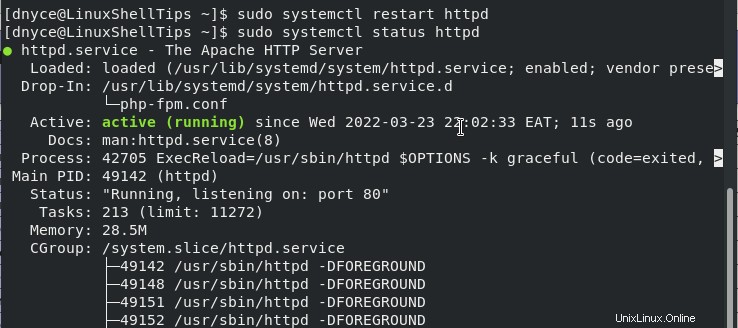
Finalizar la instalación del CMS de Joomla
Accede al nombre de dominio que configuraste para Joomla desde su navegador.
http://linuxshelltips.lan.network
El primer paso es configurar el nombre de su sitio:
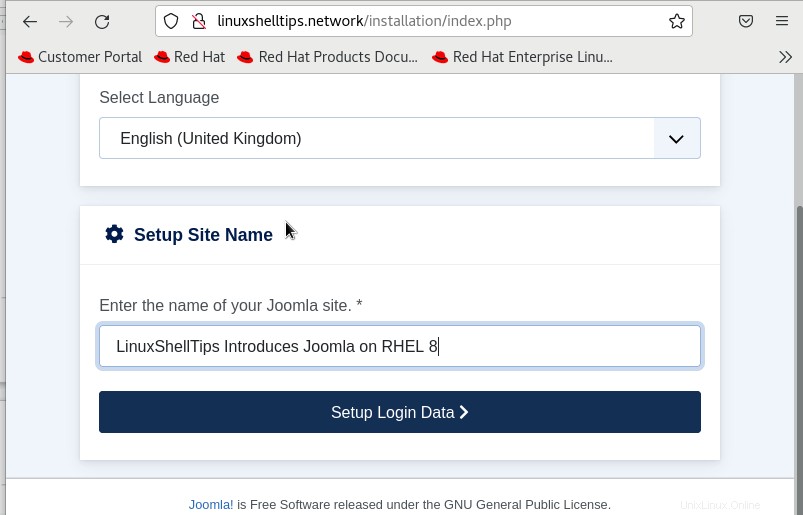
Introduzca su Joomla datos de inicio de sesión en la siguiente captura de pantalla:
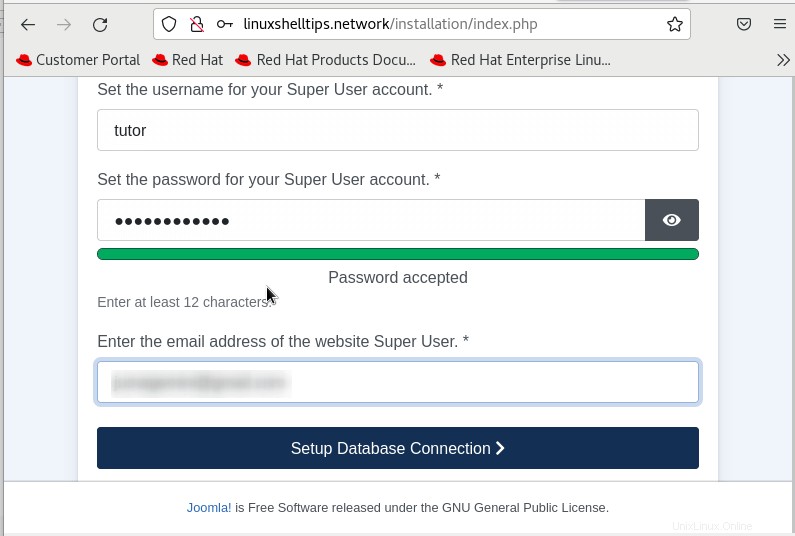
La siguiente pantalla requerirá que configure una conexión de base de datos basada en MariaDB credenciales que creó anteriormente.
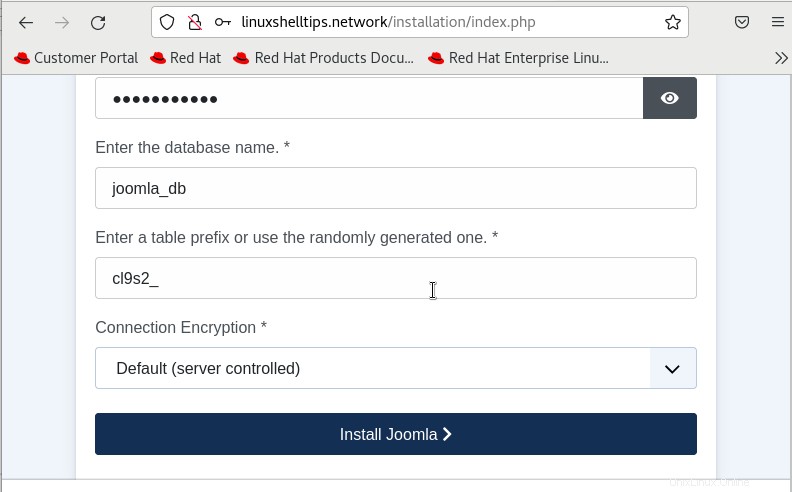
Presiona el botón de instalación y tu Joomla CMS el sitio debería comenzar a instalarse.
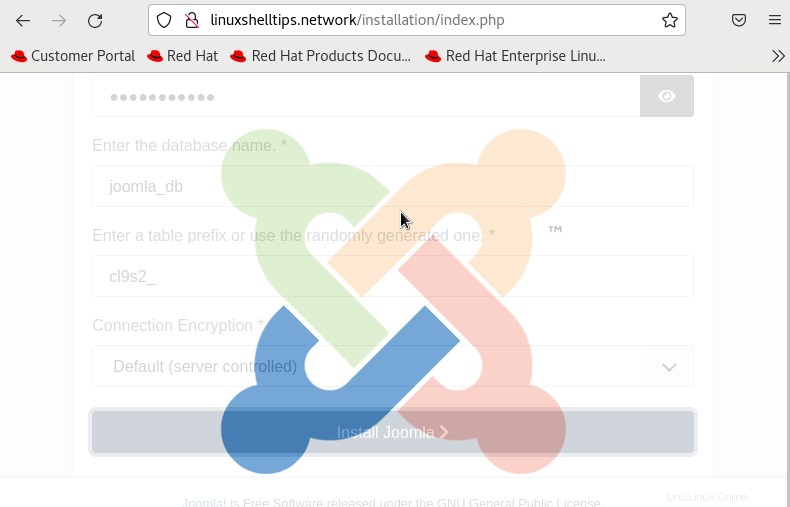
Sea paciente ya que el proceso de instalación puede tardar un tiempo en completarse. Luego puede iniciar sesión en su nuevo Joomla CMS sitio y configurarlo a tu gusto.
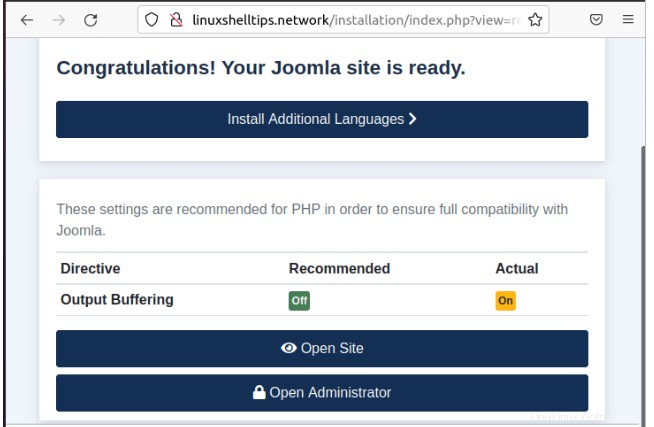
Su RHEL 8 la máquina ahora está lista para adoptar Joomla CMS .